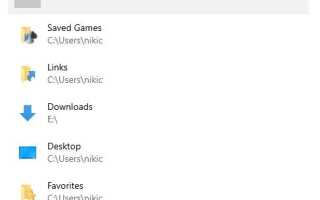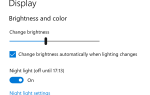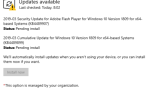После каждой переустановки Windows 10 первое, что нужно сделать, — это запланировать резервное копирование. Учитывая, что я только что установил Windows 10 1809 с нуля, это первое, что нужно сделать. Несмотря на то, что в Windows 10 появилась новая резервная копия, я все же предпочитаю использовать старый стиль резервирования Windows 7.
Причина этого заключается в том, что резервное копирование по умолчанию в Windows 10 включает 18 папок, которые вы должны удалить вручную, одну за другой, потому что мне нравится указывать, что будет резервироваться.
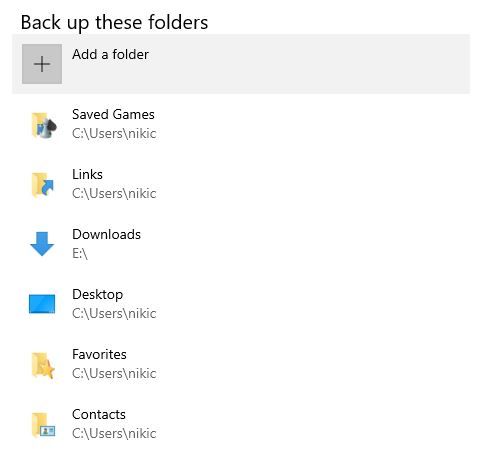
А вот старая резервная копия Windows 7, которая все еще присутствует в последней версии Windows 10.
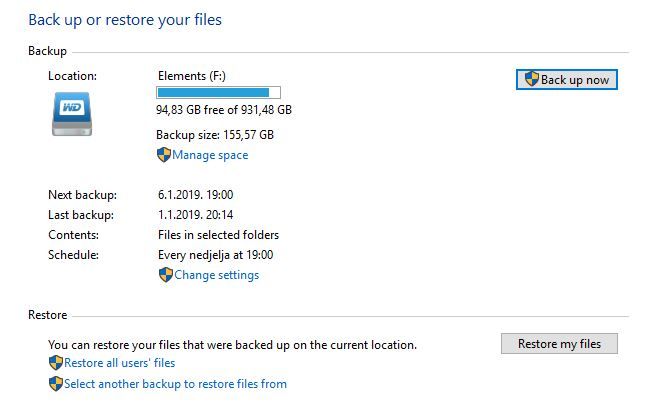
Когда я настроил и запустил свою новую резервную копию, я столкнулся с проблемой (чудесами). Первое сообщение об ошибке, которое я получил для неудачного резервного копирования, было:
Резервное копирование Windows не завершено успешно. Это сообщение об ошибке было связано с ложным положительным обнаружением Защитника Windows. Код ошибки был: 0x800700E1. Чтобы решить эту проблему, дважды проверьте эти / эти файлы, добавьте их в список разрешенных или удалите файл, затем снова запустите резервное копирование.
После следующей попытки резервного копирования через некоторое время появилась другая проблема. На этот раз сообщение об ошибке было немного более неопределенным:
Проверьте вашу резервную копию: STATUS_WAIT_2
Код ошибки: 0x80070002
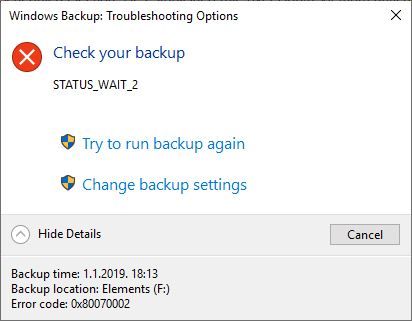
Некоторое время я чесал голову, так как не смог обнаружить виновника этого сообщения об ошибке. Затем я сделал одну простую вещь, для которой я не думал, что это решит эту проблему, но на самом деле это сделал! Я подключил внешний накопитель WD Elements непосредственно к MBO (на задней стороне корпуса компьютера) вместо использования портов USB 3.0 на передней панели. После этого мой бекап прошел без проблем.
Надеемся, что эта статья поможет всем вам, кто может столкнуться с той же проблемой с резервным копированием Windows.
ОБНОВИТЬ!
Благодаря нашему читателю Андрею мне удалось сделать полное резервное копирование с помощью USB-порта на передней панели, выполнив его действия.
Вот что вы также можете попробовать решить эту проблему:
От Стартовое меню, поиск и нажмите на Приложение для защиты от вирусов и угроз.
Под Вирус настройки защиты от угроз нажмите на Управление настройками.
Прокрутите вниз до Исключения и нажмите на Добавить или удалить исключения.
Добавьте следующий файл: C: \ Windows \ system32 \ svchost.exe.
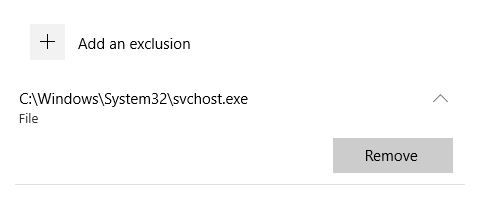
Попробуйте запустить резервное копирование снова.
Имейте в виду, что вы можете удалить svchost.exe из списка исключений, если хотите полностью защитить Защитника Windows.